win11这样优化性能,电脑流畅到飞起!超详细教程来了
时间:2025-06-19 11:27:22 264浏览 收藏
在IT行业这个发展更新速度很快的行业,只有不停止的学习,才不会被行业所淘汰。如果你是文章学习者,那么本文《win11这样优化性能!系统流畅度爆表秘籍分享》就很适合你!本篇内容主要包括##content_title##,希望对大家的知识积累有所帮助,助力实战开发!
Win11优化性能的核心方法包括:1.清理启动项,通过任务管理器禁用不必要的开机启动程序;2.卸载不使用的预装应用,部分可禁用;3.关闭视觉效果,选择“调整为最佳性能”或自定义关闭动画;4.更新驱动程序,确保硬件驱动保持最新;5.定期优化磁盘,尤其针对机械硬盘手动运行碎片整理;6.切换至高性能电源计划,提升运行效率;7.关闭后台应用权限,防止资源占用;8.启用存储感知功能自动清理临时文件;9.检查系统更新以获取性能优化补丁;10.使用任务管理器监控资源,及时关闭高占用程序。若更新后性能下降,可尝试重启、回退更新、更新驱动、检查软件兼容性或运行疑难解答。关闭透明效果可通过设置-个性化-颜色中关闭“透明效果”,减少资源消耗。游戏模式需在设置-游戏中开启,并配置高性能图形偏好及关闭游戏栏,虽能优化资源分配,但实际效果因硬件和游戏而异。

Win11优化性能,核心在于释放资源、减少后台占用、以及针对性地调整硬件设置。这并非一蹴而就,而是一个持续调整的过程。
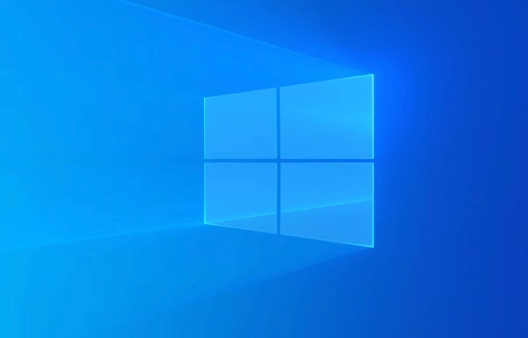
解决方案

清理启动项: 打开任务管理器(Ctrl+Shift+Esc),选择“启动”选项卡。禁用那些你不需要开机就运行的程序。很多软件默认会添加到启动项,但其实并不需要。别怕禁用错了,随时可以重新启用。
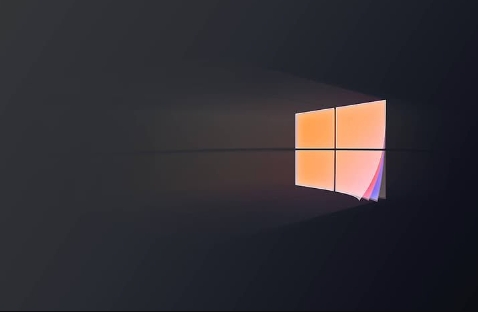
卸载不必要的应用: Win11预装了一些应用,有些你可能永远不会用到。在“设置” -> “应用” -> “应用和功能”中,找到并卸载它们。注意,有些系统应用可能无法卸载,但可以尝试禁用。
关闭视觉效果: Win11的视觉效果很漂亮,但也会消耗资源。在“控制面板” -> “系统和安全” -> “系统” -> “高级系统设置” -> “高级”选项卡 -> “性能”部分,点击“设置”。选择“调整为最佳性能”或者自定义,关闭一些不重要的视觉效果,比如窗口动画。
更新驱动程序: 确保你的显卡、网卡等硬件驱动程序是最新的。可以通过设备管理器手动更新,也可以使用驱动程序管理软件。过时的驱动程序可能会导致性能问题。
优化磁盘: 定期进行磁盘碎片整理,尤其是如果你使用的是机械硬盘。Win11会自动进行磁盘碎片整理,但你也可以手动运行。在“此电脑”中,右键点击C盘,选择“属性” -> “工具” -> “优化”。
调整电源计划: 在“控制面板” -> “硬件和声音” -> “电源选项”中,选择“高性能”电源计划。这会让你的电脑以更高的性能运行,但也会消耗更多的电量。
关闭后台应用: 很多应用即使在关闭后仍然会在后台运行。在“设置” -> “应用” -> “应用和功能”中,找到这些应用,点击“高级选项”,将“后台应用权限”设置为“从不”。
使用存储感知: Win11的存储感知功能可以自动清理临时文件和回收站。在“设置” -> “系统” -> “存储”中,启用存储感知,并设置清理频率。
检查更新: 确保你的Win11系统是最新的。微软会定期发布更新,修复bug并优化性能。
监控资源使用情况: 使用任务管理器监控CPU、内存、磁盘和网络的使用情况。如果某个程序占用资源过多,可以考虑关闭或卸载它。
副标题1
Win11更新后性能变差怎么办?回退更新能解决吗?
Win11更新后性能变差是很常见的问题,可能是因为新版本与某些硬件或软件不兼容。首先,尝试重启电脑,这可以解决一些临时性的问题。如果问题仍然存在,可以尝试以下方法:
- 回退更新: 在“设置” -> “Windows 更新” -> “高级选项” -> “恢复”中,可以选择回退到之前的版本。但请注意,回退更新可能会导致一些数据丢失,建议提前备份重要文件。
- 更新驱动程序: 更新到最新版本的驱动程序,特别是显卡驱动程序。
- 检查兼容性: 检查最近安装的软件是否与Win11兼容。如果不兼容,可以尝试卸载或更新软件。
- 运行疑难解答: Win11自带了一些疑难解答工具,可以帮助你解决一些常见问题。在“设置” -> “系统” -> “疑难解答”中,选择相关的疑难解答工具。
如果回退更新后问题解决,可以暂时停止更新,等待微软发布修复补丁后再进行更新。
副标题2
如何关闭Win11的透明效果,提升运行速度?
Win11的透明效果确实很漂亮,但也会消耗一定的系统资源。关闭透明效果可以提升运行速度,尤其是在低配置的电脑上。
- 打开设置: 点击“开始”菜单,选择“设置”。
- 选择个性化: 在设置中,选择“个性化”。
- 选择颜色: 在个性化设置中,选择“颜色”。
- 关闭透明效果: 在颜色设置中,找到“透明效果”选项,将其关闭。
关闭透明效果后,窗口和任务栏的透明度会降低,从而减少系统资源的消耗。
副标题3
Win11游戏模式如何设置?能有效提升游戏性能吗?
Win11的游戏模式旨在优化系统资源,为游戏提供更好的性能。
启用游戏模式: 在“设置” -> “游戏” -> “游戏模式”中,启用游戏模式。
设置图形设置: 在“设置” -> “游戏” -> “图形”中,可以为不同的游戏设置图形性能偏好。选择“高性能”可以为游戏分配更多的GPU资源。
关闭游戏栏: 游戏栏虽然方便,但也会消耗一些资源。如果你不需要使用游戏栏,可以在“设置” -> “游戏” -> “游戏栏”中将其关闭。
游戏模式的作用是减少后台进程的干扰,优化CPU和GPU的资源分配,从而提升游戏性能。但提升效果取决于你的硬件配置和游戏本身。在一些情况下,游戏模式可能不会带来明显的性能提升。
终于介绍完啦!小伙伴们,这篇关于《win11这样优化性能,电脑流畅到飞起!超详细教程来了》的介绍应该让你收获多多了吧!欢迎大家收藏或分享给更多需要学习的朋友吧~golang学习网公众号也会发布文章相关知识,快来关注吧!
-
501 收藏
-
501 收藏
-
501 收藏
-
501 收藏
-
501 收藏
-
131 收藏
-
321 收藏
-
417 收藏
-
137 收藏
-
216 收藏
-
283 收藏
-
351 收藏
-
375 收藏
-
436 收藏
-
417 收藏
-
413 收藏
-
279 收藏
-

- 前端进阶之JavaScript设计模式
- 设计模式是开发人员在软件开发过程中面临一般问题时的解决方案,代表了最佳的实践。本课程的主打内容包括JS常见设计模式以及具体应用场景,打造一站式知识长龙服务,适合有JS基础的同学学习。
- 立即学习 543次学习
-

- GO语言核心编程课程
- 本课程采用真实案例,全面具体可落地,从理论到实践,一步一步将GO核心编程技术、编程思想、底层实现融会贯通,使学习者贴近时代脉搏,做IT互联网时代的弄潮儿。
- 立即学习 516次学习
-

- 简单聊聊mysql8与网络通信
- 如有问题加微信:Le-studyg;在课程中,我们将首先介绍MySQL8的新特性,包括性能优化、安全增强、新数据类型等,帮助学生快速熟悉MySQL8的最新功能。接着,我们将深入解析MySQL的网络通信机制,包括协议、连接管理、数据传输等,让
- 立即学习 500次学习
-

- JavaScript正则表达式基础与实战
- 在任何一门编程语言中,正则表达式,都是一项重要的知识,它提供了高效的字符串匹配与捕获机制,可以极大的简化程序设计。
- 立即学习 487次学习
-

- 从零制作响应式网站—Grid布局
- 本系列教程将展示从零制作一个假想的网络科技公司官网,分为导航,轮播,关于我们,成功案例,服务流程,团队介绍,数据部分,公司动态,底部信息等内容区块。网站整体采用CSSGrid布局,支持响应式,有流畅过渡和展现动画。
- 立即学习 485次学习
